Sticky Password può importare le tue password da diversi gestori di password. Vediamo come trasferire le password di Dashlane su Sticky Password in due semplici passaggi.
Esportare le password da Dashlane
Per iniziare, è necessario esportare le password da Dashlane.
- Apri Dashlane e fai clic su File – Esporta – Archivio non protetto (leggibile) in formato CSV.
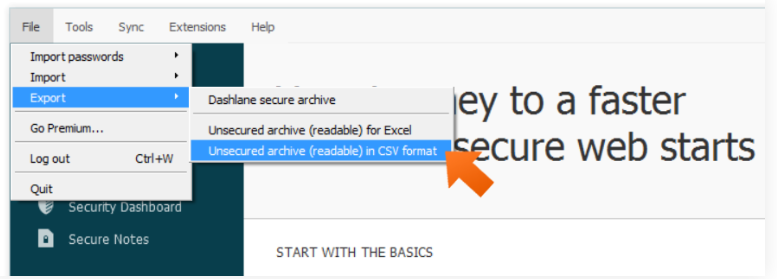
- Inserisci la Master Password di Dashlane e fai clic su OK.
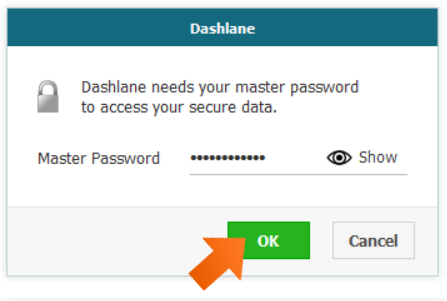
- Seleziona la posizione in cui desideri salvare il file esportato, inserisci il nome del file e fai clic su Salva.
Nota: il file di esportazione di Dashlane è in formato CSV, non crittografato. Come sempre per tutto ciò che riguarda le password, è importante eliminare il file non criptato subito dopo averlo importato in Sticky Password, dove tutti i dati saranno memorizzati in formato criptato.
Importare le password in Sticky Password
- Fai clic sull’icona Sticky Password nell’angolo inferiore destro dello schermo e seleziona Apri Sticky Password per aprire la finestra principale di Sticky Password.
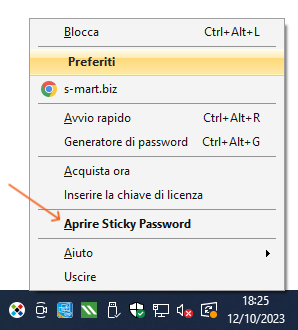
- Fai clic sul Menu nell’angolo superiore destro e seleziona Importa.
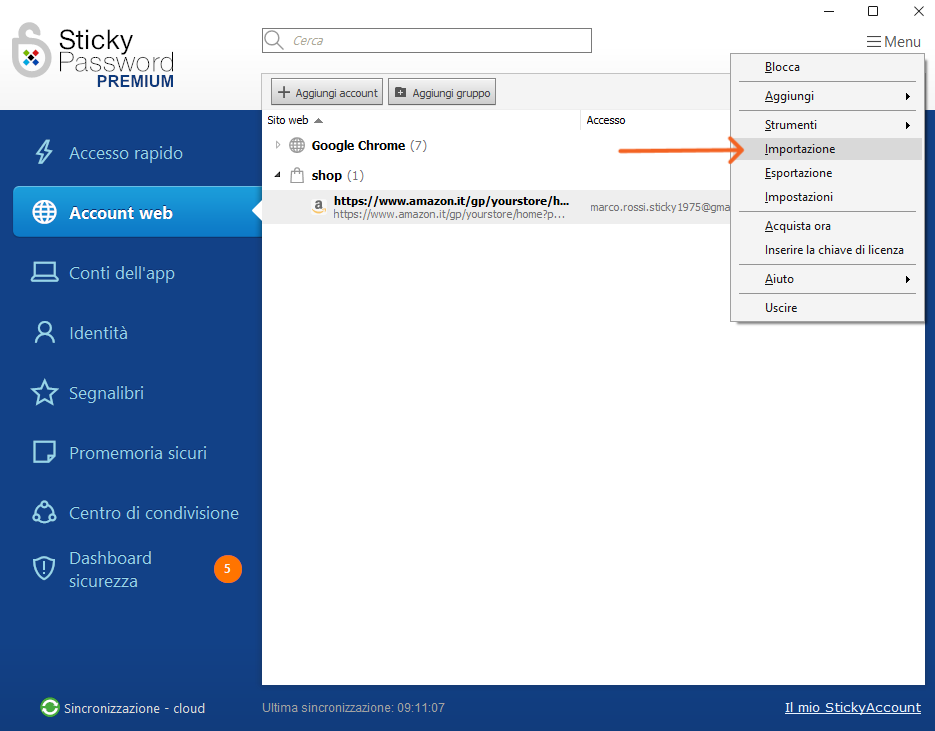
- Fai clic su Altri gestori di password e applicazioni.
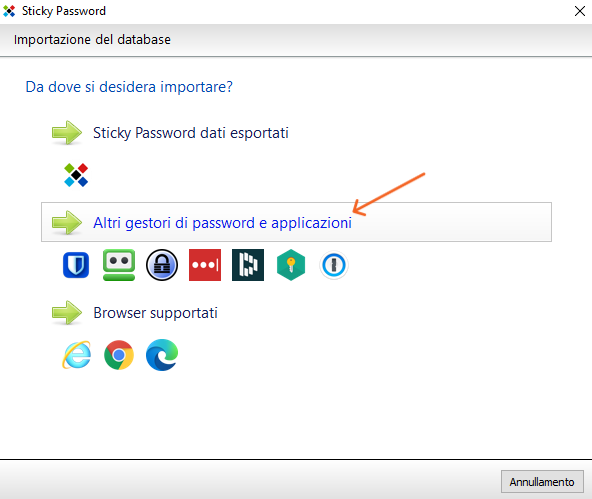
- Seleziona Dashlane e fai clic su Avanti.
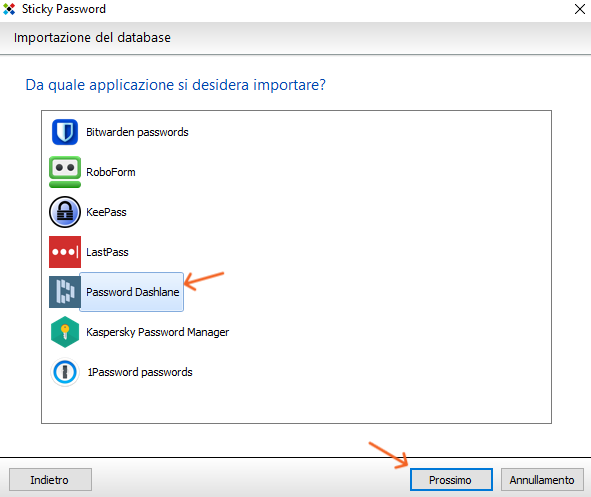
- Seleziona il file Dashlane esportato in precedenza e fai clic su Apri.
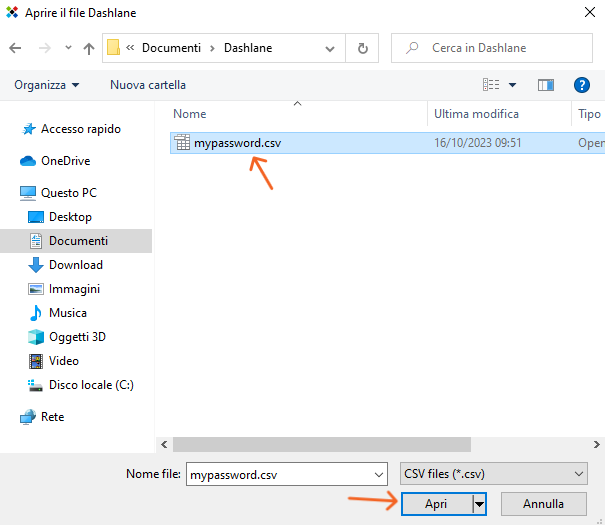
- Fai clic su Importa tutto.
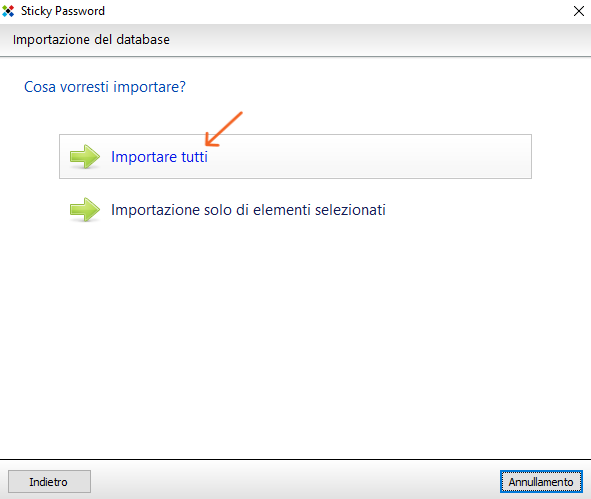
- L’importazione dei dati è stata completata con successo. Qui è possibile vedere il numero di account, segnalibri, memorie protette e identità importate.
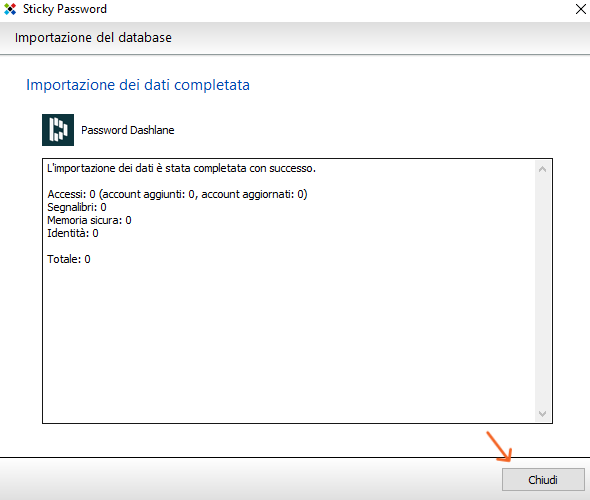
Congratulazioni! Le password, i segnalibri e gli altri dati esportati da Dashlane sono ora memorizzati nel database di Sticky Password e pronti per essere utilizzati.
Ora che le vostre password sono al sicuro in Sticky Password, assicurati di eliminare il file CSV!